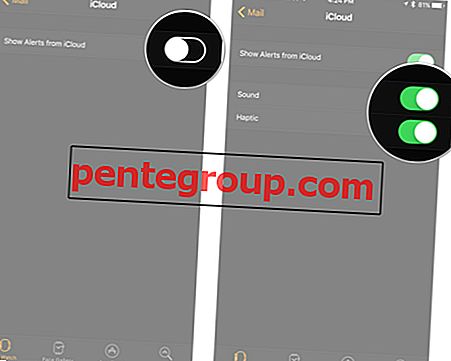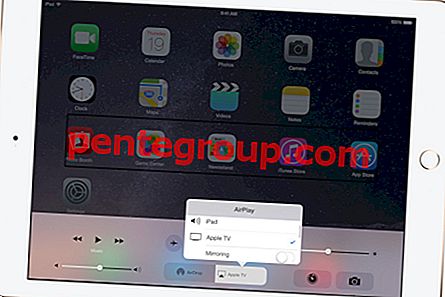Grâce à la dernière mise à jour, vous pouvez ajouter de la musique cool à vos histoires Instagram sur votre iPhone. L'application dispose d'une énorme bibliothèque de bandes sonores. Par conséquent, vous pouvez parcourir par humeur et même choisir celui qui reçoit actuellement beaucoup de cœurs.
Gardez à l'esprit; la bibliothèque musicale intégrée n'est pas encore disponible dans tous les pays. De plus, vous ne pouvez actuellement l'utiliser que sur votre appareil iOS. Instagram a déclaré qu'il l'ajouterait bientôt à Android.
Comment ajouter des bandes sonores à des histoires Instagram sur iPhone
Avant de commencer, assurez-vous de mettre à jour Instagram vers la dernière version sur votre iPhone. Ouvrez simplement App Store → onglet Mises à jour et appuyez sur le bouton Mettre à jour à côté.
Étape 1. Lancez Instagram sur votre appareil iOS.
Vous pouvez ajouter des bandes sonores à votre histoire avant ou après la capture d'une vidéo.
- Lancez simplement la caméra en glissant vers la droite depuis la gauche de l'écran, puis sélectionnez la nouvelle option «Musique» sous le bouton d'enregistrement.
- L'application vous permet également de l'ajouter après la capture de la photo. Vous verrez l'icône de la musique lorsque vous appuyez sur pour ajouter un autocollant.

Étape 2. Maintenant, la bibliothèque musicale de tonnes de chansons sera à votre disposition.
Vous pouvez rechercher toute la collection pour en choisir une grande pour votre clip. Pour obtenir le match parfait, parcourez par humeur, par genre ou par tendance. Pour entendre un aperçu, appuyez sur le bouton de lecture.
Étape 3. Une fois que vous avez choisi votre chanson, vous pouvez idéalement la peaufiner. Par exemple, vous pourrez l'avancer rapidement ou rembobiner toute la piste pour sélectionner la partie spécifique qui peut bien aller avec votre histoire.

Étape 4. Une fois que vous êtes satisfait du résultat, partagez-le comme d'habitude.
Maintenant, chaque fois que vos amis jouent votre histoire, ils entendent la chanson. En outre, ils voient également un autocollant avec le titre de la chanson et le nom de l'artiste.
Bien qu'Instagram ait une énorme bibliothèque de bandes sonores, cela pourrait ne pas plaire à tout le monde. Et juste au cas où vous souhaiteriez apporter une partie de votre musique personnelle dans le mix, nous vous avons également couvert. Continuer à lire…
Comment ajouter votre musique personnelle aux histoires Instagram sur iPhone
Étape 1. Lancez l' application Musique sur votre appareil iOS.
Étape 2. Ensuite, vous devez sélectionner la chanson que vous souhaitez ajouter à votre histoire. Ensuite, appuyez dessus.

Étape 3. Maintenant, utilisez la barre de temps pour choisir la section de la chanson que vous souhaitez ajouter. Ensuite, mettez la chanson en pause.

Vous pouvez également lire une vidéo YouTube en arrière-plan.
Étape 4. Ensuite, lancez Instagram sur votre appareil.

Étape # 5. Appuyez sur l'icône de la caméra en haut à gauche du coin.

Étape # 6. Balayez vers le haut depuis le bas de l'écran pour afficher Control Center .

Étape # 7. Balayez vers la gauche pour accéder aux préférences musicales . Maintenant, jouez la chanson.

Étape # 8. Fermez le Control Center . Appuyez ensuite sur le déclencheur et maintenez-le enfoncé pour démarrer l'enregistrement.

Étape # 9. Une fois que vous avez enregistré votre histoire. Appuyez sur le bouton «+» en bas pour télécharger votre histoire.

C'est à peu près ça! Vous avez ajouté avec succès de la musique à votre histoire Instagram. Utilisez cette astuce pour rendre votre histoire plus intéressante.
Votre avis:
Vous aimez ce nouveau module complémentaire? Faites-nous savoir ce que vous en pensez dans les commentaires ci-dessous.
Vous ne voudrez peut-être pas manquer ces messages:
- Comment télécharger des photos et des vidéos Instagram sur la pellicule de l'iPhone
- Comment télécharger et afficher vos données Instagram depuis iPhone, Android ou ordinateur
- Comment utiliser le mode Focus / Portrait dans Instagram sur iPhone
- Comment partager des photos panoramiques sur Instagram sur iPhone et iPad
Vous avez aimé lire cet article? Téléchargez notre application et restez à l'écoute avec nous via Facebook, Twitter et Instagram pour ne jamais manquer nos dernières histoires.